Реестр Windows, как известно, представляет собой настоящую сокровищницу всевозможных "тонких" настроек операционной системы и различных ее компонентов, а раз так, то неплохо бы было досконально изучить его на предмет чего-нибудь вкусненького и заодно полезного. Чему, собственно, и посвятим сегодняшний материал.Не будем пользоваться специальными программными утилитами-твикерами, а постараемся "покопать" в этом направлении вручную.
Перед тем как перейти к делу, спешим напомнить, что реестр является наиболее уязвимым элементом Windows, и любое некорректное вмешательство в его недра может частично лишить "форточки" работоспособности или вообще отправить систему на "тот свет".
Поэтому, чтобы не лить потом в три ручья горькие слезы, рекомендуем перед началом экспериментов создать резервную копию реестра.
Сделать это можно несколькими способами:
Экспортировать с помощью редактора реестра (Пуск -> Выполнить... -> regedit.exe), либо, набрав в командной строке regedit.exe /E c:\all.reg, скопировать все ветки реестра в файл all.reg.
Воспользоваться программой архивации и восстановления системы (Пуск -> Программы -> Стандартные -> Служебные -> Архивация данных), входящей в стандартную поставку многих ОС Windows.
Взять на вооружение какую-либо специализированную программу, например, jv16 PowerTools 2006.
И последнее замечание. Все нижеследующие манипуляции с реестром рассчитаны главным образом на систему Windows популярной линейки 2000/XP/2003, для других версий ОС эффективность приведенных советов не гарантируется.
Что ж, пожалуй, начнем.
Очистка файла подкачки после завершения работы
Во время своей работы Windows активно использует файл подкачки pagefile.sys, перенаправляя в него данные, не умещающиеся в оперативной памяти компьютера. Естественно, после плодотворной и творческой работы, часть информации (порой и конфиденциального характера) может в нем осесть. Поэтому, чтобы не оставлять злоумышленнику не единого шанса, запускаем редактор реестра, находим ветку HKEY_LOCAL_MACHINE\SYSTEM\CurrentControlSet\Control\Session Manager\Memory Management и присваиваем параметру ClearPageFileAtShutdown значение "1". Все.
Важно лишь помнить, что пользоваться этим маниакальным средством нужно лишь в случае действительно крайней необходимости, потому как в обычной жизни активация этой функции Windows может только навредить нервной системе пользователя, которому рано и поздно порядком поднадоест томительное ожидание перезагрузки или отключения компьютера.
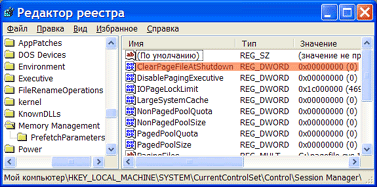
Запрет записи на внешние USB-диски
С появлением миниатюрных и доступных по цене USB-носителей вопрос информационной безопасности стал как никогда актуальным. Ведь, посудите сами, практически любой сотрудник офиса без особого труда, озлобившись на все и вся, может унести любую информацию из корпоративной сети, тем самым, нанеся ощутимый финансовый урон компании. Одним из эшелонов обороны от таких недоброжелательных пользователей является блокирование записи данных на внешние USB-диски.
Для активации этой функции находим в ветке HKEY_LOCAL_MACHINE\System\CurrentControlSet\Control раздел StorageDevicePolicies (если такового ключа нет, то создаем его) и формируем в нем DWORD-параметр WriteProtect со значением "1" (включено) или "0" (отключено), после чего закрываем редактор реестра и перезагружаем компьютер для активации изменений.
Замечание. Данная "фича" работоспособна только на Windows XP с установленным вторым сервис-паком.
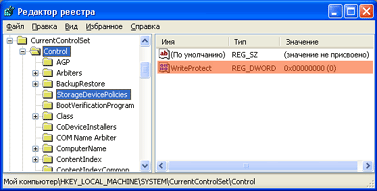
Удаление приложений из списка "Установка и удаление программ"
К редактированию списка проинсталлированных приложений, ютящегося в меню "Панель управления -> Установка и удаление программ", иногда прибегают опытные пользователи для наведения там порядка и удаления "мертвых" ссылок на стертые ранее приложения. К тому же, подобная опция вполне пригодится для защиты от случайной деинсталляции того или иного программного обеспечения.
Впрочем, от слов - к делу. Чистка списка достигается путем удаления соответствующих разделов ветки HKEY_LOCAL_MACHINE\Software\Microsoft\Windows\CurrentVersion\Uninstall (см. скриншот).

Автоматический вход в Windows
В случае если за компьютером работает только один пользователь, то сэкономить время при загрузке операционной системы поможет функция автоматического входа в Windows. Тут, правда, есть два "но": первое - не стоит забывать об информационной безопасности своего рабочего места (ведь доступ к вашим файлам и документам сможет получить любой человек), второе - логин и пароль, указанные в качестве идентификационных параметров, хранятся в реестре и не шифруются.
Схема настройки следующая. Находим ветку HKEY_LOCAL_MACHINE\Software\Microsoft\Windows NT\CurrentVersion\Winlogon и там работаем со следующими строковыми параметрами (если некоторые из них отсутствуют, то их необходимо создать):
значение AutoAdminLogon ставим равным "1"
в DefaultUserName указываем имя пользователя, в поле DefaultPassword его пароль
при наличии домена в сети корректируем параметр DefaultDomainName
Сохраняем изменения и пользуемся на здоровье. |
